無料で使えるCopilotの可能性を最大限に引き出す方法
「Microsoft Copilotって無料でも使えるの?」「無料版だとどこまでできるの?」こんな疑問を持っている方は多いのではないでしょうか。実は、Microsoft Copilotの無料プランでも驚くほど多くのことができるのです。Microsoft公式サイトでは詳しく説明されていない活用法も含め、この記事では無料版Copilotの隠れた可能性を探ります。

この記事の内容は上記のGPTマスター放送室でわかりやすく音声で解説しています。
Microsoft Copilotとは?基本を理解する
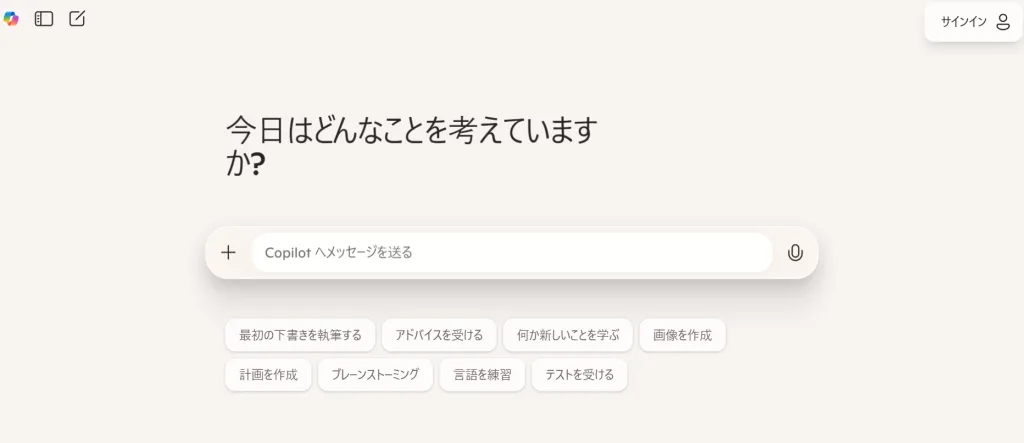
Microsoft Copilotは、マイクロソフトが提供する人工知能(AI)を活用したアシスタントツールです。以前はBing Chatと呼ばれていましたが、現在はCopilotとして統合され、より幅広い機能を提供しています。Microsoft Copilotとは、簡単に言えば、あなたの日常業務や創造的な作業をサポートするAIパートナーだと考えることができます。
Copilotには有料プランと無料プランがあります。有料プランである「Copilot Pro」は月額2,000円(税別)で提供されており、GPT-4 Turboへのアクセスや高速な応答、画像生成の優先利用などの特典があります。一方、Copilotの無料プランでも、基本的な機能は十分に利用可能です。
Copilot 無料プランでできること:基本機能の徹底解説

無料版のCopilotでできることは意外と多いのです。まず、基本的な機能として以下のものが挙げられます。
1.テキスト生成と編集支援
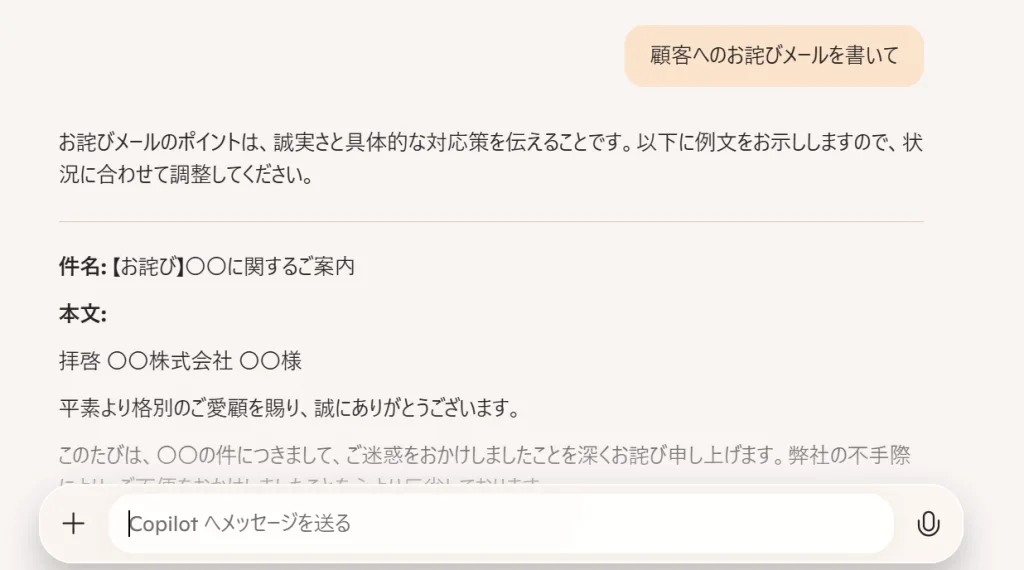
Copilotの最も基本的かつ強力な機能は、テキスト生成と編集支援です。メールの下書き、レポートの作成、アイデアのブレインストーミング、文章の要約など、様々なテキスト関連のタスクをサポートします。たとえば、「顧客へのお詫びメールを書いて」と指示するだけで、プロフェッショナルな文面を提案してくれます。
また、既存の文章をより魅力的に編集したり、異なるトーンに変換したりすることも可能です。例えば「この文章をもっとフレンドリーな調子に書き直して」というような指示も理解します。Copilotで何ができるかというと、このようなテキスト生成は無料プランの真骨頂と言えるでしょう。
2.情報検索と要約
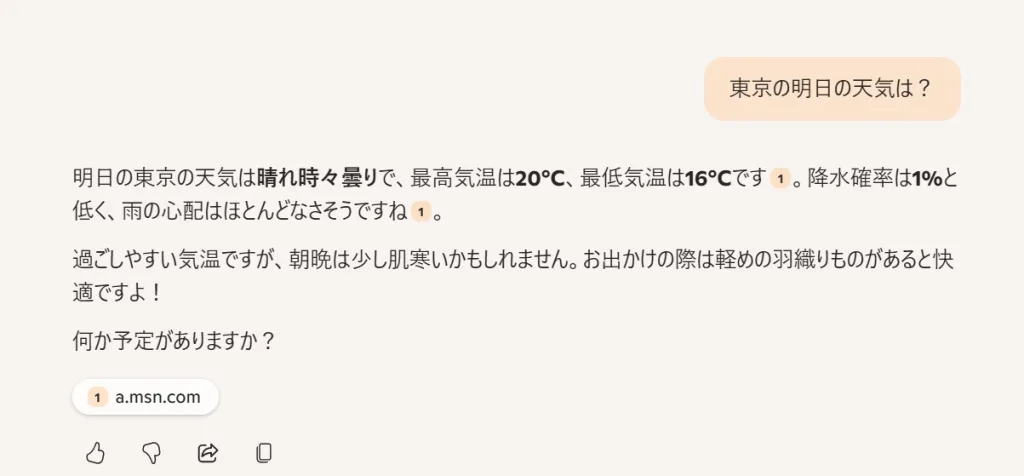
Copilotは、Bingの検索エンジンと連携しているため、インターネット上の最新情報にアクセスし、質問に対して情報を提供することができます。たとえば、「東京の明日の天気は?」や「最新のAI技術のトレンドを教えて」といった質問に対して、最新の情報を基に回答してくれます。
さらに優れているのは、単なる検索結果の羅列ではなく、情報を整理して要約してくれる点です。複雑なトピックについても、重要なポイントを抽出して分かりやすく説明してくれるため、情報収集の効率が大幅に向上します。これはCopilotの無料プランでも十分に活用できる機能です。
3.画像生成機能
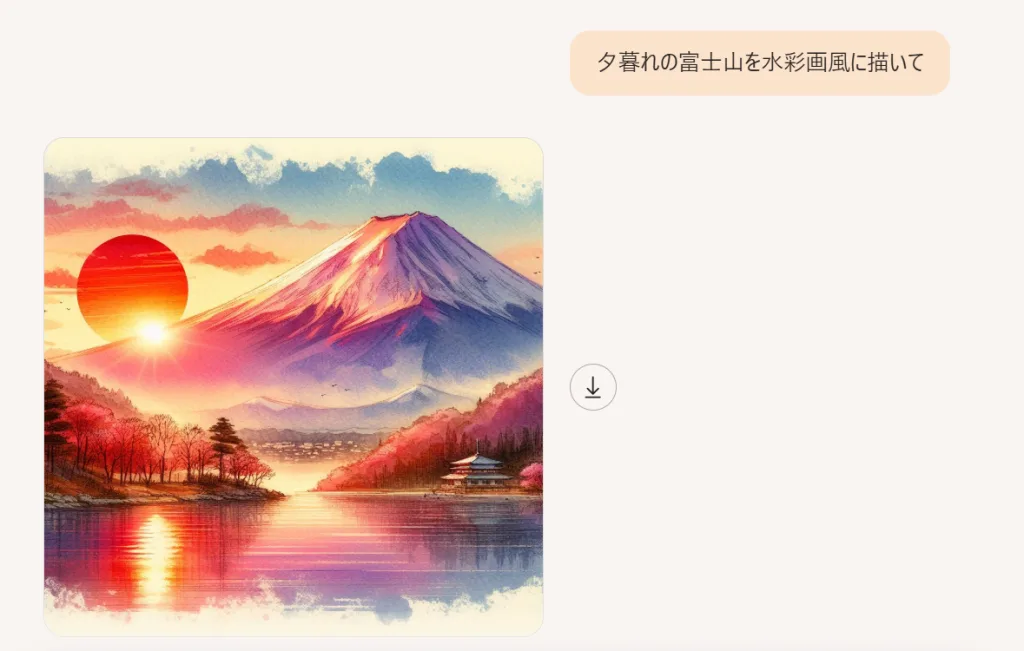
意外と知られていませんが、Copilotの無料プランでも、DALL-E 3を活用した画像生成機能を利用することができます。「夕暮れの富士山を水彩画風に描いて」というような指示を与えると、それに合った画像を生成してくれます。ただし、画像を生成するにはマイクロソフトアカウントでログインが必要です。
無料プランでは1日あたりの生成回数に制限がありますが、個人利用であれば十分な回数が提供されています。生成された画像は商用利用も可能で、クリエイティブな作業やプレゼンテーション資料の作成などに活用できます。
覚えておきたい!Copilot無料版の隠れた活用テクニック3選

公式サイトではあまり強調されていないものの、Copilotの無料版には様々な隠れた活用法があります。ここでは、そのいくつかを紹介します。
1.プロンプトエンジニアリングの基本テクニック
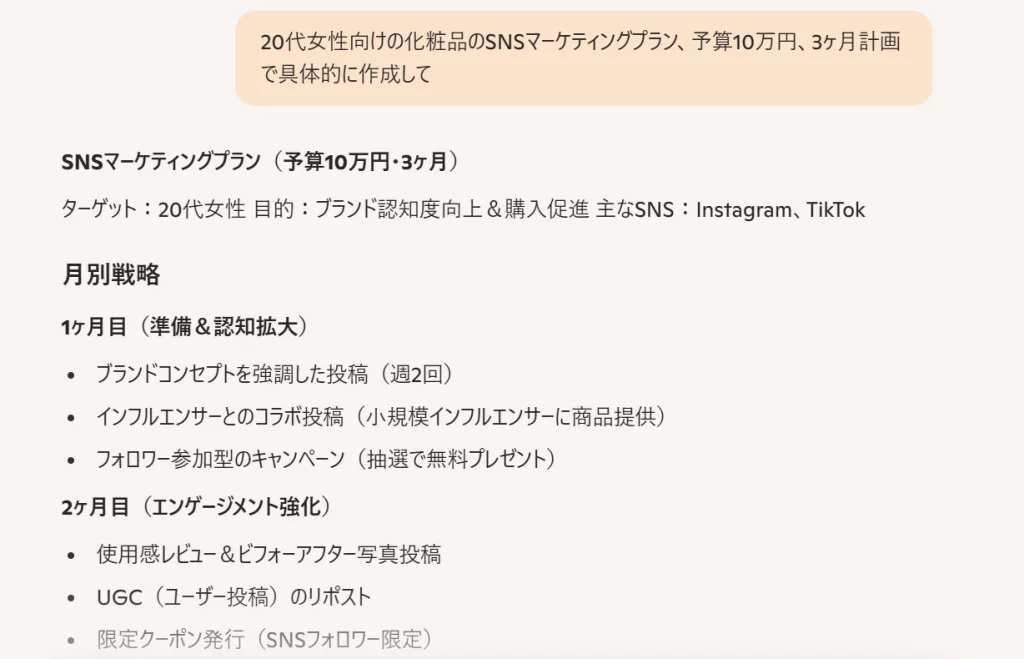
Copilotから最大限の成果を引き出すには、適切な「問いかけ方」が重要です。これはプロンプトエンジニアリングと呼ばれる技術です。
たとえば、単に「マーケティングプランを作って」と指示するよりも、「20代女性向けの化粧品のSNSマーケティングプラン、予算10万円、3ヶ月計画で具体的に作成して」と詳細に指示する方が、はるかに有用な回答を得られます。
また、段階的に指示を出す方法も効果的です。最初に基本的なアウトラインを作成してもらい、その後「この第2項目をもっと詳しく展開して」というように追加指示を出すことで、より深く掘り下げた内容を引き出せます。copilotで何ができるかは、こうしたプロンプトの工夫によって大きく広がります。
2.Think Deeperのモードを使う
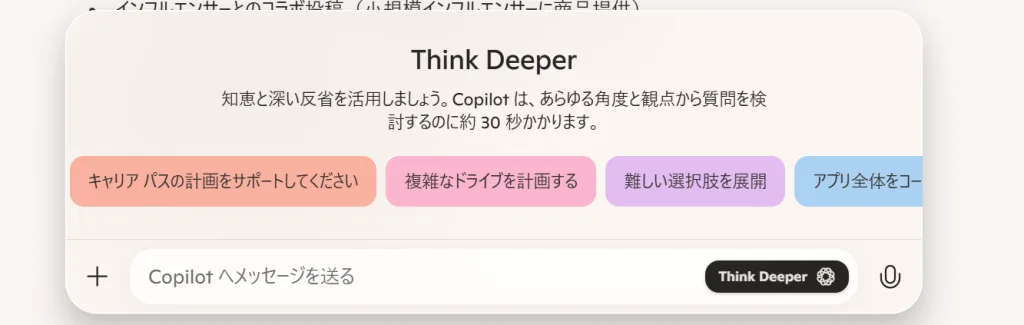
Microsoft Copilotの「Think Deeper」は、OpenAIのo1推論モデルを活用した高度なAI機能で、複雑な質問やタスクに対してより深い分析と詳細な回答を提供します。
この機能は、例えば高額商品の比較検討、住宅改修の将来価値評価、キャリアチェンジの計画など、複雑な意思決定をサポートします。 2025年2月以降、すべてのCopilotユーザーに対して無料・無制限で提供されています。
3.複数セッションの活用法
Copilotでは複数の会話セッションを並行して維持することができます。これを活用すれば、異なるプロジェクトや話題ごとに会話を整理できます。たとえば、「仕事のアイデア」「学習メモ」「旅行計画」など、目的別にセッションを分けておくと、後から参照する際にも便利です。
また、同じ質問に対して異なるアプローチで回答を得たい場合にも、複数のセッションを使い分けることで、より多角的な視点を得ることができます。これもMicrosoft copilotの無料プランで十分に活用できる機能です。
業務効率化のためのCopilot無料プラン活用事例

Copilotの無料プランは、ビジネスシーンでも十分に活用できます。以下に、具体的な活用事例をいくつか紹介します。
会議の準備と議事録作成
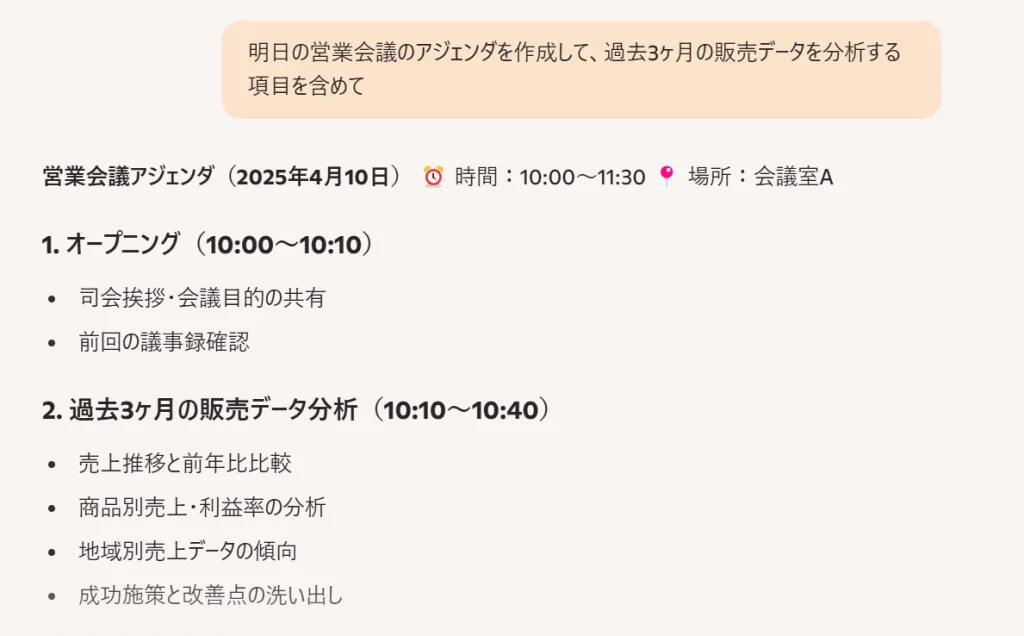
会議の準備段階では、アジェンダの作成や事前資料の整理にCopilotを活用できます。「明日の営業会議のアジェンダを作成して、過去3ヶ月の販売データを分析する項目を含めて」というような指示を出せば、構造化されたアジェンダを提案してくれます。
また、会議後には議事録の作成補助としても役立ちます。会議のメモをCopilotに入力し、「これを正式な議事録の形式にまとめて、アクションアイテムを箇条書きで抽出して」と指示すれば、整理された議事録を作成できます。
議事録作成の時間を大幅に削減しながら、より質の高いドキュメントを作成できるのは、copilot 無料プランの大きなメリットです。
マーケティング資料の作成支援
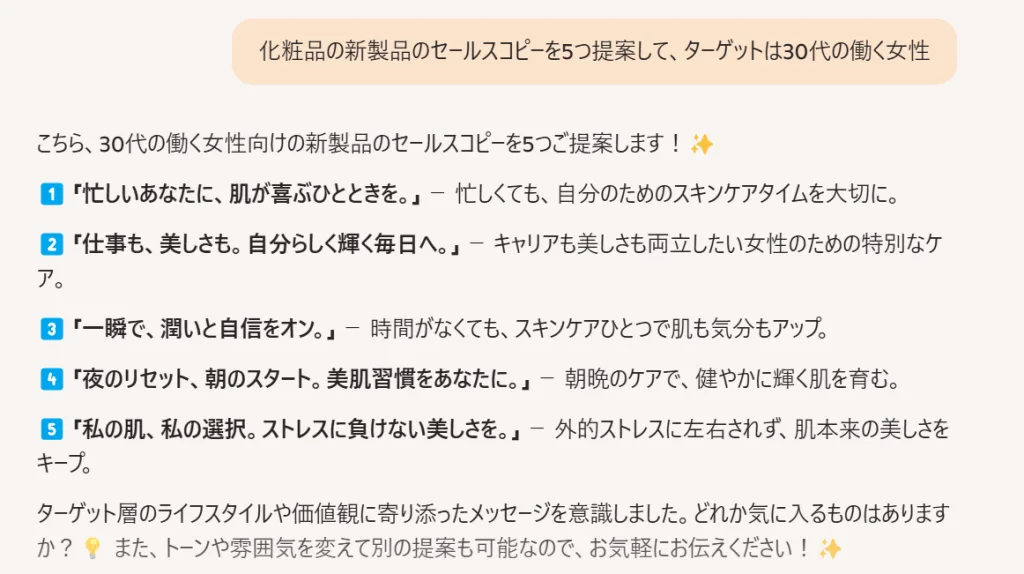
マーケティング資料の作成にもCopilotは強力な味方です。たとえば、「化粧品の新製品のセールスコピーを5つ提案して、ターゲットは30代の働く女性」というプロンプトを使えば、すぐにいくつかのアイデアを得ることができます。
また、競合分析や市場調査の要約にも活用できます。「スマートホーム市場の最新トレンドと主要プレーヤーを分析して」と指示すれば、インターネット上の最新情報を基にした分析結果を提供してくれます。これにより、マーケティング戦略の立案や資料作成の時間を大幅に短縮することができます。
学習と自己啓発への活用
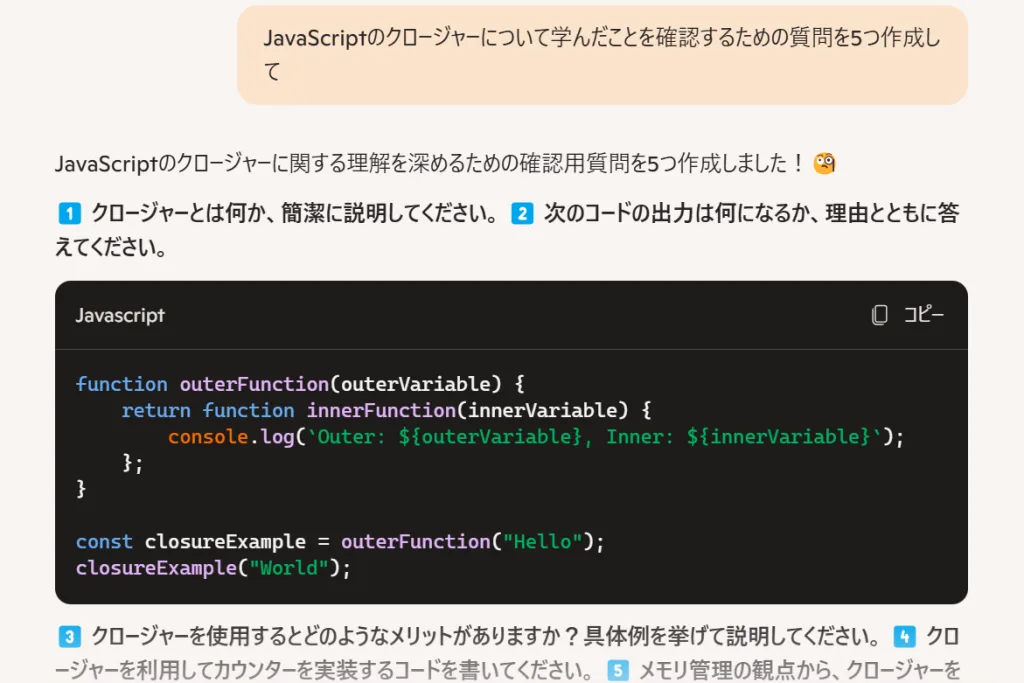
Copilotは学習ツールとしても非常に優れています。新しい概念やスキルを学ぶ際に、「プログラミングのオブジェクト指向の基本を初心者向けに説明して」のように指示すれば、分かりやすい説明を提供してくれます。
さらに、学習内容の復習や理解度チェックにも活用できます。「JavaScriptのクロージャーについて学んだことを確認するための質問を5つ作成して」と指示すれば、自己テスト用の質問が生成されます。こうした学習支援機能も、copilotで何ができるかという点で重要な側面です。
Copilot無料プランの制限と回避策

Copilot無料プランには、いくつかの制限があります。ここでは、それらの制限と、可能な範囲での回避策を紹介します。
利用回数と応答速度の制限
無料プランでは、一定時間内の利用回数に制限があり、また混雑時には応答速度が遅くなることがあります。これに対しては、以下のような対策が考えられます。
- 重要な作業は混雑が少ない時間帯(早朝や深夜)に行う
- 一度の質問でより具体的かつ包括的な指示を出す
- 長文の回答が必要な場合は、「続けて」と指示する代わりに、新しいプロンプトで詳細を指定する
これらの工夫により、利用回数の制限内でも効率的にCopilotを活用することができます。
画像生成の制限とクオリティ
無料プランでは、画像生成の回数に1日あたりの制限があります。また、生成される画像の解像度やバリエーションにも制限があります。
- 画像生成は本当に必要な場合のみ使用する
- プロンプトを練り上げ、一度で理想に近い画像を生成できるようにする
- 生成した画像を他の画像編集ツールで加工して活用する
モデルの選択肢の制限
無料プランでは、使用できるAIモデルに制限があり、最新のGPT-4 Turboへのアクセスが制限される場合があります。これに対しては以下の対策が有効です。
- 複雑な質問は複数の簡単な質問に分割する
- 創造的モードと厳密モードを適切に使い分ける
- 重要な情報は常に複数の情報源で確認する
まとめ:Copilot無料プランを最大限に活用するために

Microsoft Copilotの無料プランは、多くの人が想像するよりもはるかに多くの可能性を秘めています。テキスト生成、情報検索、画像生成など、基本機能だけでも日常業務や創造的活動を大きく効率化できます。さらに、適切なプロンプト技術や複数セッションの活用などのテクニックを身につければ、その可能性はさらに広がります。



